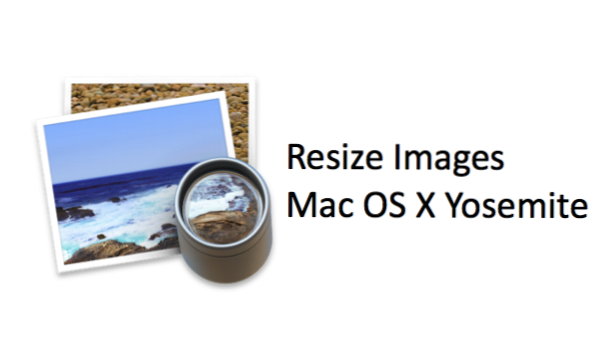
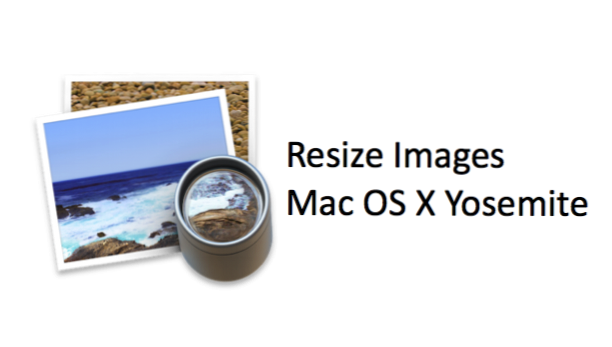
Möglicherweise müssen Sie aus verschiedenen Gründen die Größe eines Bildes ändern. Manchmal müssen Sie die Abmessungen eines Fotos anpassen, um es für den Druck vorzubereiten. In anderen Fällen müssen Sie möglicherweise die Auflösung einer Gruppe von Fotos reduzieren, um die Datei zu verkleinern, damit sie per E-Mail gesendet werden können. Alle diese Aufgaben lassen sich leicht mit Preview, der Standardanwendung von Mac zum Anzeigen von Bildern, erledigen.
Verwenden Sie die Mac-Vorschau-App, um die Größe der Bilder zu ändern
1.Öffnen Sie das Bild in der Vorschau und öffnen Sie dasMarkup-Symbolleiste Klicken Sie auf das Toolbox-Symbol
2. Es gibt zwei Kontrollkästchen, die Sie vor der Größenänderung Ihres Bildes festlegen sollten.
Proportional skalieren:Aktivieren Sie dieses Kontrollkästchen, wenn die Bildproportionen gleich bleiben sollen wie die Bildgröße. Wenn dieses Kästchen nicht markiert ist und Sie die Bildbreite vergrößern, wird Ihr Bild gestreckt erscheinen.
Bild neu berechnen:Dies hat mit der Menge an Details zu tun, die in Ihrem Bild gespeichert ist. Wenn Sie dieses Kontrollkästchen aktivieren und die Abmessungen oder die Auflösung reduzieren, wird ein weniger detailliertes Bild angezeigt, für das weniger Speicher erforderlich ist (was möglicherweise nicht der gewünschte ist).
3. Um das zu ändern Einheit Wählen Sie eine Einheit aus dem Dropdown-Menü rechts von Breite und Höhe aus. Sie können zwischen Pixeln, Zoll, cm und mm wählen. Sie können auch wählenProzent um Ihr Bild proportional zu skalieren (d. h. es um 50% zu verkleinern).
4.Sie können das obere Dropdown-Menü verwenden, um die Bildgröße auf eine voreingestellte Größe zu ändern. Wenn Sie "Proportional skalieren" aktiviert haben, füllt das Bild nicht den gesamten Bereich aus.
5.Sie können das ändern Auflösung in Pixel / Zoll oder Pixel / cm. Sie können sich die Auflösung als die Menge an Details in Ihrem Bild vorstellen. Höhere Auflösung bedeutet höhere Auflösung Detail, aber es geht um den Preis höher Dateigröße. Es ist üblich, die Auflösung zu reduzieren, um die Dateigröße zu verringern, bevor Sie sie freigeben. Durch Erhöhen der Auflösung wird das Bild größer, aber etwas unscharf.
6.Zur Größenänderung aStapel von mehreren Bildern gleichzeitig öffnen, öffnen Sie sie alle in demselben Vorschaufenster. Der einfachste Weg, dies zu tun, besteht darin, gedrückt zu halten Verschiebung oder Befehl um mehrere Dateien im Finder auszuwählen und dann Doppelklick auf einen um alle ausgewählten Bilder in der Vorschau zu öffnen. Auf der linken Seite wird für jedes Bild ein Miniaturbild angezeigt. Drücke den erstes Vorschaubildund dann halten Verschiebung und klicken Sie auf die letztes Vorschaubild. Dadurch werden sie alle ausgewählt. Wenn Sie nun auf das Größenänderungssymbol klicken, werden Ihre Änderungen auf alle Bilder angewendet.

